Hur man fäster till aktivitetsfältet i Windows 10

Med Windows 10 kan du enkelt fästa program och appar på aktivitetsfältet för snabb åtkomst.
Microsoft Office är en del av en otrolig uppsättning mjukvaruprodukter från Microsoft. Även om många har försökt göra något så pass lämpligt för kontorsarbete, finns det inga program som har en så stor variation och användbarhet för vardagliga uppgifter.
Den inbyggda integrationen av den ena plattformen till den andra gör hanteringen av kontorsarbetet enklare och låter dig utföra en mängd olika uppgifter, inklusive att föra protokoll, hantera bokföringsböcker och införliva vissa funktioner i Microsoft Office-produkter i ditt dokument.
Förutom grafer och cirkeldiagram kan du även infoga ett Excel-ark i ditt Microsoft Word-dokument. Det är en enkel process, men om du aldrig har gjort det förut kan det vara lite förvirrande till en början.
Här är de vägledande stegen för att bädda in ett Excel-ark.
Även om den lätthet med vilken du kan importera dina ark till Word-dokument är en mycket välkommen funktion, och en som kommer att öka produktiviteten för många, finns det några nackdelar som du bör vara medveten om.
När du jämför nackdelarna med fördelarna kommer du att kunna avgöra bättre om du vill importera Excel till Word direkt eller använda andra verktyg för att representera samma data.
Fördelar
– Omedelbar kopiering
– Fortsatt formatering
– Ingen data förlorad
– Lätt att redigera
Nackdelar
– Ökad filstorlek
– Hackig formatering runt arket
– Inga Excel-verktyg i Word
Du kan köpa ett aktiveringskort för från Amazon och få det skickat med post. Koden kommer att fungera för både Windows- och MacOS-användare. Det här paketet innehåller PowerPoint, Excel, Word, Access och alla andra grundläggande Office-program.
Följ dessa steg för att bädda in ett nytt Excel-kalkylblad i ett Word-dokument:
1. Välj plats för ditt Microsoft Excel-kalkylblad i ditt dokument. Placera markören där du vill projicera ditt kalkylblad.
2. Använd fliken Infoga i kommandosektionen. Det här avsnittet innehåller alla verktyg för ditt Microsoft Word-dokument.
3. Öppna fliken Objekt, från Infoga visas en lista med alternativ på skärmen.
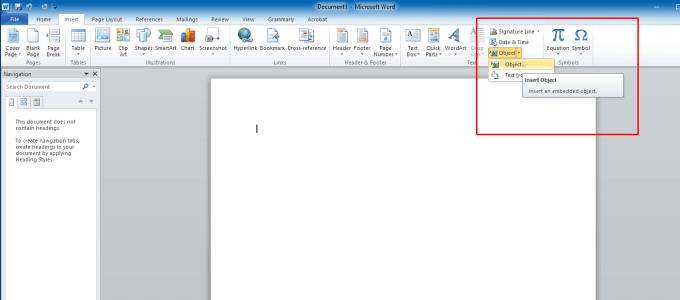
4. Nu kommer du att se en dialogruta på skärmen. För att bädda in ett nytt kalkylblad, tryck på Skapa nytt. Detta visar flera alternativ att välja mellan. Välj Microsoft Office Excel-kalkylblad från rullgardinsmenyn. Klicka nu på Ok i objektdialogrutan för att gå vidare.
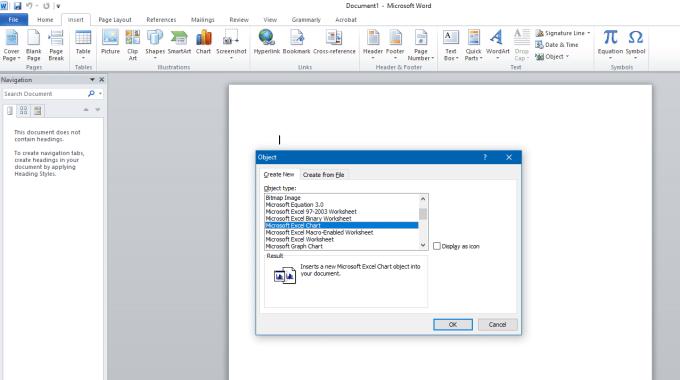
5. Ett tomt kalkylblad visas på den valda platsen för ditt dokument. Du kan tillämpa alla formler och funktioner i Microsoft Excel på ditt tillagda kalkylblad. Microsoft Office-inbäddningsfunktionen växlar mellan Word och Excel-gränssnitt.
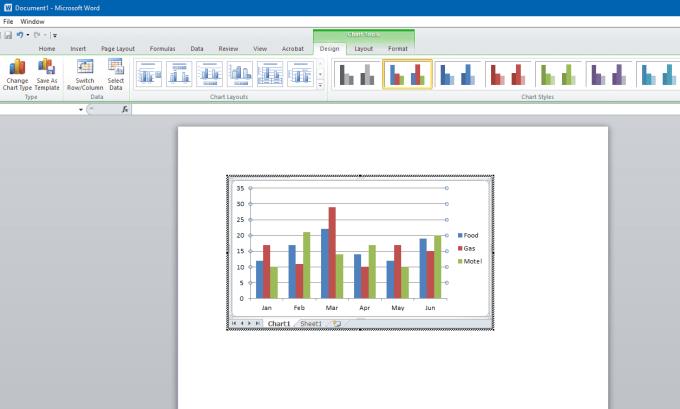
6. Om du vill arbeta i Microsoft Excel-gränssnittet, klicka på det infogade kalkylbladet. Klicka utanför kalkylarket på Microsoft Word-dokumentet. Detta kommer att aktivera Microsoft Word-gränssnittet.
7. Följ dessa enkla steg. De kommer att lägga till flera antal Microsoft Excel-kalkylblad i din textfil.
Du kan också lägga till ett befintligt dokument i ditt Word-dokument, i motsats till att placera ett tomt kalkylblad i dokumentet. Här är stegen:
1. För att lägga till ett färdigt Microsoft Excel-kalkylblad måste du byta till Word-gränssnittet. För att vara i Microsoft Word-gränssnittet, klicka var som helst i dokumentet.
2. Placera pekaren till din valda plats i ditt Microsoft Word-dokument. Nu träffade in fliken för att få alternativ. Återigen, välj Objekt. En dialogruta kommer att dyka upp.
3. Från dialogrutan måste du klicka på Skapa från fil. Här kan du se bläddringsknappen.
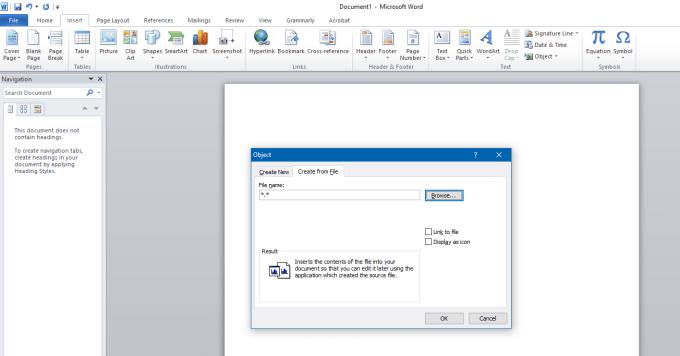
4. Bläddra-knappen låter Microsoft Office hitta sökvägen till ditt Microsoft Excel-kalkylblad. Du söker igenom dina filer i alla lagringskataloger.
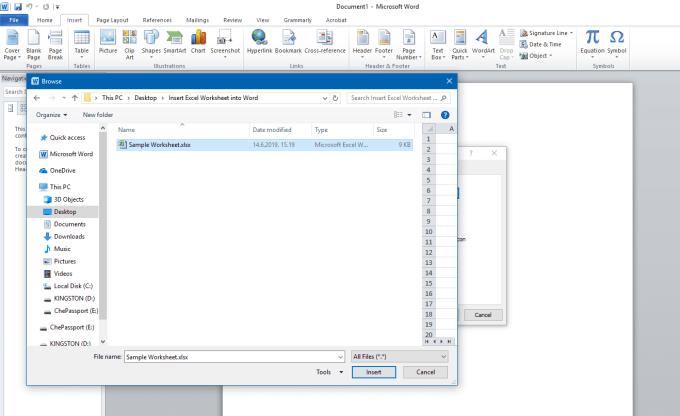
5. Välj önskad fil och tryck på knappen Infoga i dialogrutan. Nu kommer du att se filsökvägen i filnamnet. Tryck på Ok- knappen för att lägga till ditt kalkylblad.

6. Ditt Microsoft Excel-kalkylblad visas på skärmen. Du kan använda det som ett standardkalkylblad.
Att bädda in ett Excel-kalkylblad i ett Word-dokument är enkelt, men det kräver lite övning eftersom det finns flera steg. När du väl har fått kläm på det kommer du att kunna lägga till kalkylblad på några sekunder.
Med Windows 10 kan du enkelt fästa program och appar på aktivitetsfältet för snabb åtkomst.
Att ställa in dina Reddit-bakgrunder som bakgrund kommer inte att påverka användbarheten av webbplatsen, men kommer att hjälpa dig med din upplevelse när du surfar.
Microsoft har meddelat att januari 2020 kommer att markera slutet på livet för Windows 7, vilket innebär att officiellt stöd för produkten inte längre kommer att fungera.
Det är ett välkänt faktum att de flesta appar som ägs av Facebook nu har en "Stories"-funktion. Den finns också på WhatsApp i formen "WhatsApp Status". Tyvärr måste de flesta användare ta en skärmdump.
Vi utforskar funktionerna i Office 365 eller Office 2019 och avgör om det är rätt köp.
Windows 10 är det senaste tillskottet till Windows-familjen och det var Microsofts mål när det uppdaterade operativsystemet designades för att göra det säkrare och säkrare.
Windows 10 kommer med många nya funktioner men av dem alla är Cortana en av de bästa. Du kan till och med använda den för att stänga av din dator.
Om du är tekniskt kunnig kan du använda dessa instruktioner för att installera One UI Beta på Galaxy Note 9, S9 och S9 Plus.
Animojis var en av de mest omtalade funktionerna i iPhone när Animojis lanserades, men de har varit begränsade till endast iPhone X från och med nu. Det finns dock ett sätt att få något jämförbart på din Android-enhet.
Att få uppgifter utförda utan avbrott är alltid tillfredsställande. Ständiga distraktioner kan vara frustrerande och irriterande. Detsamma gäller för arbete på skärmen. Upprepade annonser som dyker upp är
Särskilt i arbetsplatssituationer bör du känna till viktiga genvägar i Microsoft Outlook för att göra ditt jobb enklare och för att du ska kunna lösa eventuella uppgifter snabbare.
I spelarens värld anses Windows vara en av de bästa plattformarna att använda. Windows 10 får flera uppdateringar varje år som förbättrar PC-spel med speciell mjukvaruoptimering.
Det är allmänt underförstått att en av de största skillnaderna mellan en iPhone och en Android är att Android-telefoner inte kan använda iMessage. Anledningen till att folk antar iMessage är inte ett alternativ
Flera Android-användare kan ha sitt eget utrymme med sina egna appar och data på sina enheter. Så här ställer du in allt.
Windows 10 är ett Microsoft-operativsystem som lanserades 2015. Det är ett av Microsofts vanliga operativsystem. Windows 10-användare får programuppdateringar då och då. Dessa uppdateringar försöker förbättra Windows 10:s driftkapacitet, men den övergripande framtiden är inte klar och även de som är bekanta med Microsofts produkter är inte riktigt säkra på vad som väntar för operativsystemet.
Förkortningen NFC står för Near Field Communication. Som namnet antyder möjliggör den kommunikation mellan kompatibla enheter som är inom nära räckhåll.
Om du är en Windows-användare kan du stöta på den svarta pilen. Du kan se den svarta pilen i alla versioner av Windows i Enhetshanteraren. Vad menar dem?
Android Pie, även känd som Android 9 Pie, är den senaste versionen av Android OS. Den lanserades första gången 2018 och uppdateringen är tillgänglig för nästan alla nya Android-telefoner.
Android-telefoner använder ett av de bästa och mest stabila operativsystemen som finns, men ibland kan det här operativsystemet orsaka problem. Om du känner att det är något fel, försök att starta om enheten i felsäkert läge för att se om det löser problemet.
Vi undersöker om en uppgradering till Microsoft Office 2019 är värt det med denna recension av produkten.
Lär dig hur du kan förhindra att e-postmottagare kan vidarebefordra ett e-postmeddelande i Microsoft Outlook.
Läs denna steg-för-steg-guide om hur du automatiskt vidarebefordrar e-post i Outlook skrivbordsapp för Windows, macOS och andra enheter.
Tvinga fram ett meddelande på dina Microsoft Excel för Office 365-filer som säger Öppna som skrivskyddad med den här guiden.
En handledning som visar hur man importerar bilder från en annan Microsoft PowerPoint 365 presentationsfil.
Vi visar hur en systemadministratör kan låsa upp en Microsoft Excel-fil så att den kan redigeras av en annan användare.
Fortfarande använder Windows Live Mail för Hotmail eller andra e-post? Lär dig här hur du importerar Outlook-kontakter till Windows Live Mail desktop-app.
Lär dig hur du inaktiverar automatisk numrering och punktlistor i Microsoft Word med denna lättföljda handledning.
Om Office säger att åtgärden du begärde inte kunde utföras, uppdatera och reparera din Office-paket. Om problemet kvarstår, avinstallera Office.
Vill du få tillgång till ditt Yahoo Mail direkt från ditt Outlook-konto? Lär dig hur du lägger till Yahoo Mail i Outlook 2021, 2019 och 2016.
Hantera de fyra vanligaste problemen med Microsoft OneDrive med denna samling av lösningar för att få din molnlagring att fungera korrekt.


























